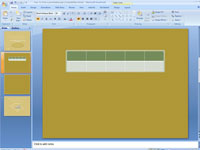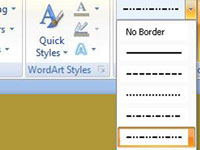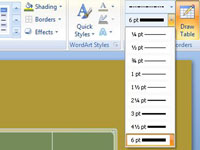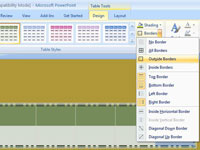Щракнете върху раздела (Инструменти за таблица) Дизайн.
Показват се опциите за вашата таблица.
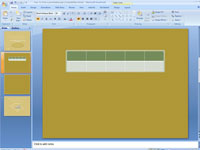
Изберете частта от таблицата, към която да добавите граница.
За да изберете цялата таблица, щракнете с десния бутон върху нея и изберете Изберете таблица.

Отворете падащия списък Pen Color и изберете цвета за вашите граници.
Може да се наложи първо да щракнете върху бутона Draw Borders, в зависимост от размера на вашия екран.
Отворете падащия списък Pen Color и изберете цвета за вашите граници.
Може да се наложи първо да щракнете върху бутона Draw Borders, в зависимост от размера на вашия екран.
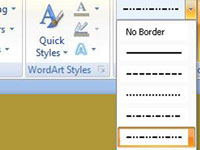
Отворете падащия списък Pen Style и изберете стил на линия.
Стойте далеч от пунктираните и пунктирани линии, освен ако нямате основателна причина да ги изберете. Тези редове могат да разсейват и да попречат на аудиторията да се съсредоточи върху данните, представени в таблицата.
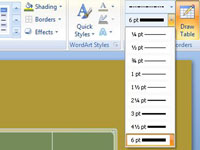
Отворете падащия списък Тегло на писалката и изберете как е дебелината на границата.
Направете границата си дебела или тънка или нещо между тях.
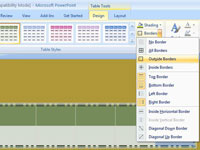
Отворете падащия списък Borders и изберете къде да поставите граници на таблицата.
Командите Borders имат различни ефекти в зависимост от това коя част от таблицата сте избрали. Например, ако сте избрали два реда и изберете командата Горна граница, командата се прилага само за горната част на най-горния ред. Повторете стъпки 5 и 6, докато не получите точно.